Cargas Masivas de Cheques
Procesos Interactivos | carga masiva:
Secuencia para cargarlos cheques desde una planilla Excel.

Crear la planilla en Excel para carga masiva
Es importante respetar las siguientes instrucciones para que el sistema cargue la planilla de cheques.
Cómo nombrar la planilla:
La planilla se nombra de la siguiente manera:
SSSS_AAAAMMDD_CCC.csv
En donde:
SSSS es el Numero de Socio (legajo): 1600
AAAAMMDD es la fecha en la que el socio envía el archivo (en general, por mail): 30 Junio 2018
CCC: es la cantidad de cheques que envía: 24 Cheques
Ejemplo: el archivo csv de Agrocomercial SRL, lleva por nombre: 1600_20180630_024 (si tuviera 24 cheques en su contenido)
Donde guardar el archivo CSV
La ubicación de esta carpeta se configura en el archivo SGRPlus.ini
En algunas SGR se encuentra en C:\Windows\Temp\ArchivosCheques mientras que en otras SGR lo han ubicado dentro de la carpeta del programa. C:\SGRPlus\SGRPlusApp\ArchivosCheques
Dentro de la carpeta ArchivosCheques hay otras dos carpetas, error y OK, donde se almacenan los archivos con error y los cargados correctamente.
Ejemplo:
CarpetaEntrada=c:\Temp\ArchivosCheques\
CarpetaRechazados=c:\Temp\ArchivosCheques\ERROR\
CarpetaCargados=c:\Temp\ArchivosCheques\OK\
Formato de la planilla: a continuación, respetar siempre LOS NOMBRES DE LAS COLUMNAS, no es imprescindible respetar el orden de las columnas
Formato Planilla
Ver esta entrada para información sobre como completar la planilla
http://wiki.sgrplus.com.ar/2020/04/24/planilla-para-carga-masiva-de-cheques/
Ingresar Cheques o CPD
Desde el Menú Procesos Interactivos seleccionar el botón Ingresar CPDs.

Nota: es importante que el socio tenga un agente de bolsa cargado en la pestaña Terceros Relacionados con la tilde marcado “Preferido”. De lo contrario dará el error “No tiene agente definido”.
En esta pantalla el sistema carga automáticamente los archivos o planillas Excel ubicados en la carpeta “ArchivoCheques”.

En Archivos disponibles para importar, se puede ver el listado de todos los archivos en la carpeta ArchivosCheques.
Cada fila informa, número de socio, denominación, nombre de planilla o archivo, fecha de envío, cantidad de CPDs propios, suma total del monto CPDs Propios, cantidad de CPDs de Terceros y la suma total del monto CPDs de Terceros.
El sistema compara el CUIT del Librador y el CUIT del Socio. Entonces determina si es un cheque de tercero o propio.
Al seleccionar el casillero de los cheques que quiero importar, en la ventana inferior despliega información detallada de cada archivo.

El sistema reconoce el CUIT del librador, y muestra el nombre del Librador.
El sistema reconoce que el socio descuenta cheques en un mercado específico, en este caso Mercado de Valores de Buenos Aires, por una tabla que está definida en el sistema.

Al presionar el botón Procesar, se importan los cheques.
Enviar Cheques
Seleccionar botón Enviar CPDs.

En esta pantalla se encuentran los cheques que están listos para ser enviados.
El sistema asume que se enviarán todos los cheques. Si no se desea enviar algún cheque se de-selecciona el tilde de la izquierda en cada fila.

Al presionar el botón Procesar, el sistema controla si cada cheque se encuentra en condiciones de ser enviado según la situación del socio en ese momento.
Se realizan los mismos controles que cuando se quiere hacer un cambio de estado a un cheque individualmente.
Autorizar
En la pantalla Autorizar, se puede ver el resultado de esta operación. Aquí se encuentran los cheques ya procesados que necesitan autorización para continuar.


Si el cheque fue observado, se puede revisar caso por caso. Presionando botón derecho del mouse sobre cada cheque se puede ver los errores detectados, posición consolidada del socio y la proyección del disponible.

Se accede a esta ventana presionando botón derecho del mouse sobre cada cheque
Una validación posible:
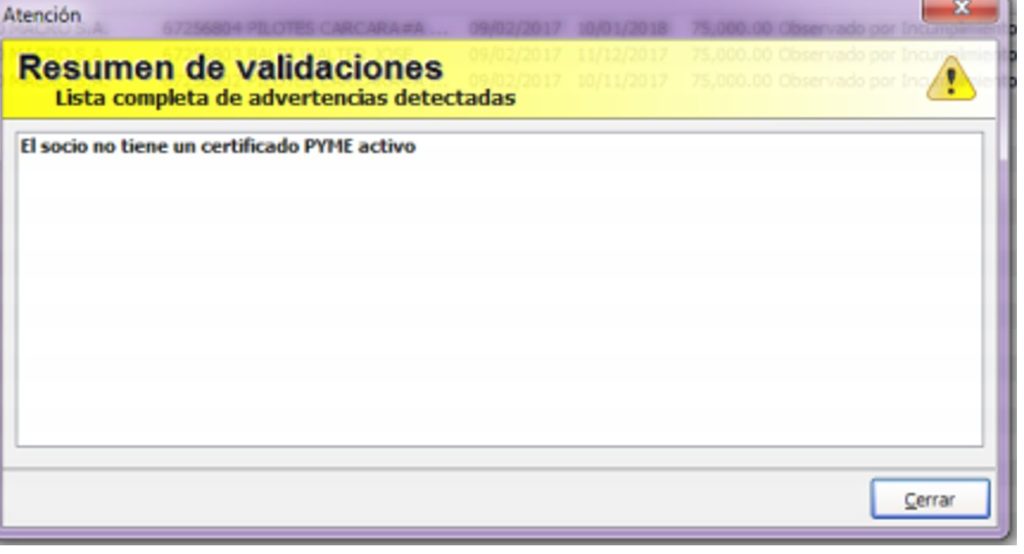
Muestra la misma pantalla que mostraría al hacer la carga individual.
El estado por incumplimiento o observaciones múltiples,
Cuando un cheque está observado por cupo o incumplimiento, no se puede enviar. El sistema bloquea el envío. Para cambiar el cupo se debe realizar el trámite completo que corresponda con el agente de riesgo.
Hay algunos usuarios que podrían tener la facultad de enviar igualmente el cheque, esto se modifica en los parámetros de usuario. Cuando el socio tuvo un cheque rechazado, es observado por incumplimiento hasta que pague el cheque rechazado.
Generar registros

Seleccionar el botón Generar Registros para generar los registros para la caja de valores.
Ver Registros
En está pantalla se puede observar el movimiento de cheques y pagarés en diferentes momentos de todos los socios o alguno en particular.
Se puede seleccionar o filtrar por las siguientes opciones:
- Cheques
- Pagares
- Fecha /Momento
- Socio /Todos los socios
Si selecciono el botón Imprimir carátula, envía a la impresora la carátula.
Al presionar el botón Generar Archivos, crea el archivo TXT y PDF para enviar a negociar.

Los archivos se guardan en C:\SGRPlus\SGRPlusApp\CajaValores

Carga masiva de códigos y tasas

En Carga Masiva de códigos y tasas se ingresa una planilla Excel con la información descargada de la página de la Bolsa de Comercio.
Al cargar esta planilla el sistema actualiza el cambio de estado del cheque según se informe. Ej: Monetizado

Seleccionar el archivo presionando el botón de carpeta ![]()
Luego seleccionar el botón Procesar ![]()
Control de Envíos
Dentro del menú Procesos Interactivos, seleccionar el botón Cargas Masivas y luego seleccionar “Control de Envíos”.

Desde esta pantalla se buscan todos los cheques que se enviaron a negociar.

Cambios Masivos de estados de Cheques
Dentro del menú Procesos Interactivos, seleccionar el botón Cargas Masivas y luego seleccionar “Cambios masivos de cheques”.

Desde esta pantalla se puede cambiar en forma masiva el estado de los cheques.

Por ejemplo, seleccionar Estado Actual “Bloqueado por Cupo” y luego seleccionar Nuevo Estado “Anulado”.
Se debe tildar los cheques de la lista que se quieren modificar.
Luego presionar el botón “Procesar”.
Según tipo de obligación el estado puede cambiar de:
CPDs Propios BANCOS
